STM32新建工程
stm32的学习中,码代码是必不可少的,一个完整能用的工程就是基础。本次是学习的开端,就写写如何新建一个工程。新建的工程是基于stm32f411ceu6,不过无论是哪种型号的stm32的芯片,新建工程的步骤都是一样的,除了有一点点的小区别,其他方面没有什么不同,懂了一个就懂了其他类型的新建工程了。好了,废话不多说,直接开始讲新建工程的步骤。
1. 新建一个文件夹
新建的文件夹用于存放新建的工程。

在自己喜欢的磁盘位置新建一个文件夹即可,同时在新建的文件夹里面新建两个子文件夹,一个命名为:
User,另外一个为 CMSIS 。这两个文件夹分别用于存放个人的设计文件和系统文件。
2. 拷贝系统文件
在ST公司提供的标准库文件中,找到新建工程需要的文件。M3和M4的寻找是一样的,到相应的库找到以后复制出来就可以了的。
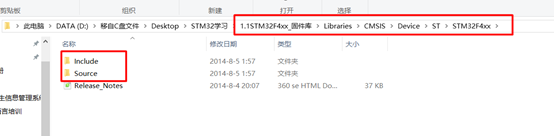

这里的文件都放到新建的文件夹的子目录CMSISI中。复制出来的文件包括M3内核文件、F4寄存器驱动文件、ST的官方文件、启动文件。
3.打开keil,开始新建工程

打开keil以后,点击了新建工程以后,会要求你选择保存的路径。个人建议直接选择到新建的工程文件夹即可,方便以后打开就能看见工程文件,方便直接打开启动工程。如下图所示:

4.选择芯片类型

芯片类型根据自己所用类型进行选择,可以在搜索栏中搜索自己需要用到的芯片,选中以后点击 OK 就可以了。
5.添加文件到工程中
点击keil里面的添加文件的选项
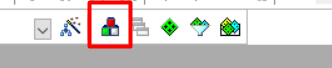
点开以后,在里面新建和工程文件里面相同名字的文件夹,用于添加工程文件夹。然后选中相应的文件夹,添加工程文件夹里面相应的子文件里面有的文件到工程中。(添加的都是c文件,同时把启动文加添加进来)

6.添加main.c文件
新建一个main.c文件,添加到工程文件的User子文件夹中,按5的步骤添加到工程中。

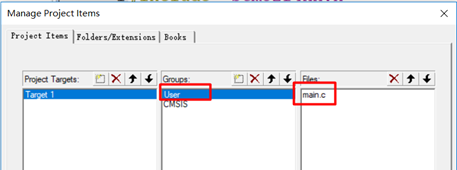
7.配置工程
这一步的目的是要让工程常见HEX文件,HEX文件是下载到单片机的文件。

8.全局宏定义

这个宏定义很重要,需要根据自己用的芯片类型选择。如:STM32F1系列的芯片可以到stm32f10x.h 文件里面找到和自己用到的芯片类型的容量的大小进行选择;STM32F4同样的找法,不过F4的宏定义是具体的芯片类型。
9.包含头文件路径

这一步是要将工程文件夹里面的头文件都包含工程中里面,不然编译会出错。只要是工程中用到的头文件都要包含到工程来。
10.配置下载和运行方式

根据芯片容量的大小选择相应的·大小的下载文件,最好是对应起来,这样不容易出现问题,并且下载速度快。
11.编译新建的工程
这一步就是最后一步就是最后的关头了,也是关键的一步,检验自己的工程是否建立成功的最后一步。编译的结果是 0 错误 0 警告就没有问题了。

对嵌入式技术感兴趣的,欢迎关注微信公众号“嵌入式之入坑笔记”,一起学习讨论啊!
























 2172
2172











 被折叠的 条评论
为什么被折叠?
被折叠的 条评论
为什么被折叠?










